ソフトウェア・製品アップデータ 専用ビューアソフトPCViewer DRY TypeL パソコンで業務用監視レコーダーの記録情報を表示・再生するビューアソフトをダウンロードできます。
- Yupiteru
- お客様サポート
- ソフトウェア・製品アップデータ更新
- PCViewer DRY TypeL
ソフトウェアについて
インストール時のご注意
本ソフトウェアは、随時提供するバージョンアップにより改良を行っております。
本ソフトウェアアップデートをご利用いただくことにより「ソフトウェアバージョン1.2.0」以前の製品を「ソフトウェアバージョン1.2.1」にアップデートします。
本ページの「インストールに必要なもの」「使用許諾」および「インストール方法」を十分にお読みいただいうえで作業を行ってください。
インストールに必要なもの
- 下記の条件を満たしたインターネットに接続可能なパソコン
- ●OS:Microsoft Windows 10、11
- ●CPU:Corei3相当、2.0GHz以上
- ●メモリ:2GB以上
Bonjourについて
Bonjourは、IPネットワーク上のコンピュータ、デバイス、およびサービスを自動検出するサービスです。Bonjourがインストールされていない場合、監視レコーダ一を検出することができなくなります。このサービスが機能しない場合、接続可能な監視レコーダ一検索した際に機器を検出することができない不具合が発生します。Bonjourがない場合やサービスが正しく機能しない場合は、ネットワーク管理者にIPアドレスを問い合わせ、手動で登録して監視レコーダ一と接続してください。
※Bonjour、Bonjourのロゴ、およびBonjourのシンボルは、Apple Inc.の商標です。
使用許諾
本ソフトウェアは、下記の使用許諾条件・注意事項をよくお読みいただいたうえ、ご同意いただける場合のみダウンロードし、ご利用いただくことができます。
ソフトウェア使用許諾条件
1.使用許諾
- 本ソフトウェアは、弊社の著作物です。著作権法その他の無体財産権に関する法律ならびに条約によって保護されています。
- 弊社は、本条件でソフトウェアの使用をお客様に許諾します。
2.使用の制限
- 本ソフトウェアの用途は、日本国内のみにおいて、購入製品のみに使用することとします。
- お客様は、いかなる場合であっても本ソフトウェアに対し、解析や修正、改変を行うことはできません。また、二次配布やネットワーク等への転載、それに類する行為はできません。
3.保証
- 弊社は本ソフトウェアに対していかなる保証も行いません。本サイトのご利用(ダウンロード)も含め、使用に関しては、全てお客様の責任と費用において行うものとします。
4.責任の制限(免責)
- 本サイトのご利用(ダウンロード)も含め、本ソフトウェアの使用による、時間や車輌燃料、有料道路料金等の損失、事故や違反、業務の中断や遅延、逸失利益、精神的損害、第三者からお客様に対してなされた損害賠償請求に基づく損害、その他特別な事情から生じたいかなる損害(弊社が予見、または予見し得た場合を含む)について、弊社は一切責任を負いません。
5.その他
- 内容については、改良のため予告なく変更することがあります。
注意事項
- WindowsのアップデートやGoogleマップの仕様変更などにより、専用ビューアソフトで地図が表示できないなど、正しく動作しない場合があります。あらかじめご了承ください。
インストール方法
下のソフトウェアインストールプログラム(PCViewer DRY TypeL_Ver1.2.1.zip)をクリックし、パソコンにダウンロードしてください。
| ソフトウェア | バージョン | 日付 | 更新内容 |
| PCViewer DRY TypeL_Ver1.2.1.zip(34.6MB) | アプリケーション1.2.1 | 2019/11/8 | ・機器ネットワーク設定のUI調整 |
| PCViewer DRY TypeL_Ver1.2.0.zip(34.6MB) | アプリケーション1.2.0 | 2019/7/3 | ・新規公開 |
ダウンロードした圧縮されたファイル(PCViewer DRY TypeL_Ver1.2.1.zip)をデスクトップに解凍してください。
解凍し作成されたフォルダ「PCViewer DRY TypeL_Ver1.2.1」を開き、setup.exeをダブルクリックしてください。
※下記のように「WindowsによってPCが保護されました」と表示された場合は、「詳細情報」をクリックし、「実行」をクリックしてください。
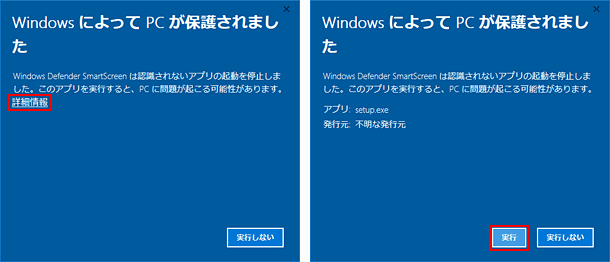
セットアップウィザードが開始されますので、『次へ』ボタンをクリックしてください。

使用許諾契約書を良くお読みいただいた上で『使用許諾契約の条項に同意します』をチェックし、『次へ』ボタンをクリックしてください。
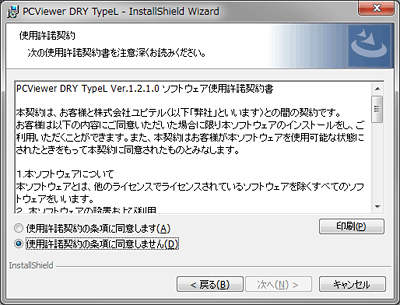
必要に応じて、『ユーザー名』『所属』を入力して、『次へ』ボタンをクリックしてください。
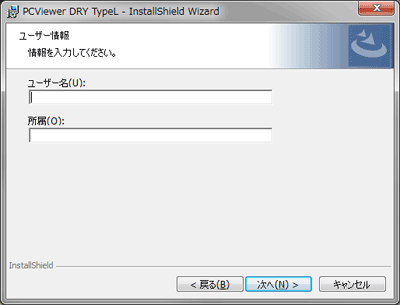
インストール先を確認し、変更する場合は『変更』ボタンをクリックして変更し、『次へ』ボタンをクリックしてください。
変更の必要がない場合は『次へ』ボタンをクリックしてください。
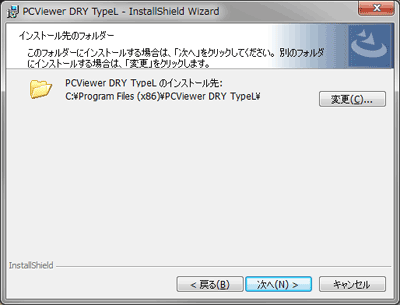
『インストール』ボタンをクリックしてください。
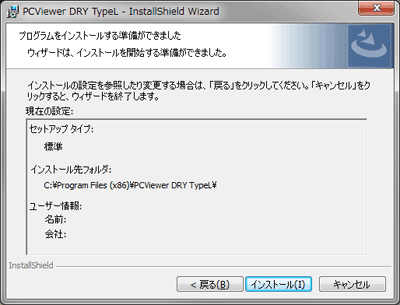
インストールが開始されます。
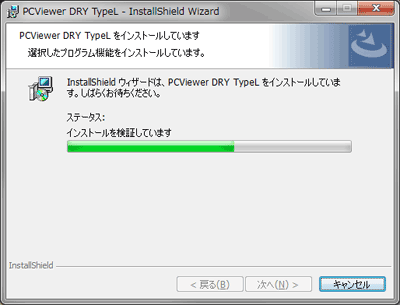
『完了』ボタンをクリックしてください。
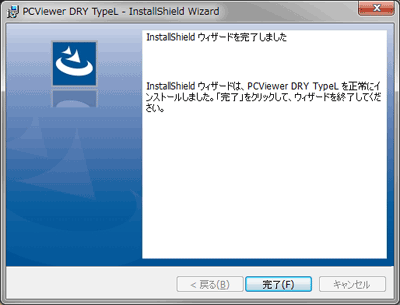
Bonjourインストールの確認ダイアログが表示されますので、『OK』ボタンをクリックしてください。
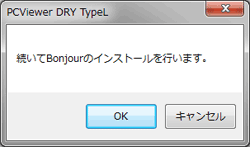
※下記のような画面が表示された場合は、Bonjourのインストールは必要ありませんので『OK』ボタンをクリックし、手順16.へお進みください。
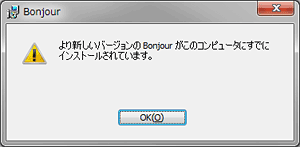
- ※『キャンセル』ボタンをクリックし、Bonjourのインストールを行わなかった場合は、以下のように操作して、Bonjourを手動でインストールしてください。
- 1.PCViewer DRY TypeLのインストール先フォルダ(手順8.で表示されています)を開きます。
- 2.その中にある[bonjour]フォルダを開きます。
- 3.Windows のバージョンが32bitの場合は、「Bonjour」、64bitの場合は、「Bonjour64」インストーラーのアイコンをダブルクリックします。
- 4.画面の指示に従って Bonjour をインストールしてください。
Bonjourセットアップが開始されますので、『次へ』ボタンをクリックしてください。
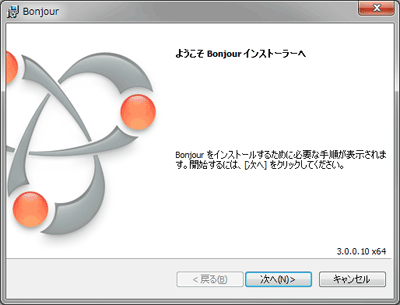
Bonjourインストール関する使用許諾契約を良くお読みいただいた上で『使用許諾契約の条件に同意します』をチェックし、『次へ』ボタンをクリックしてください。
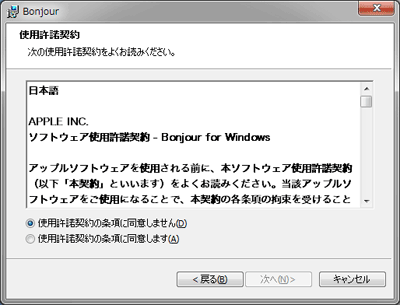
次の使用許諾契約を良くお読みいただいた上で『インストール』ボタンをクリックしてください。
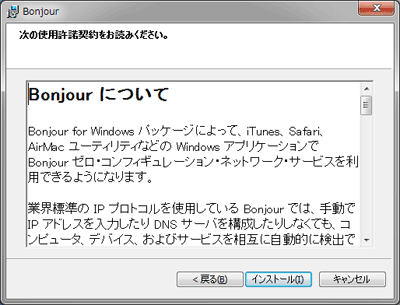
インストールが開始されます。

『完了』ボタンをクリックしてください。
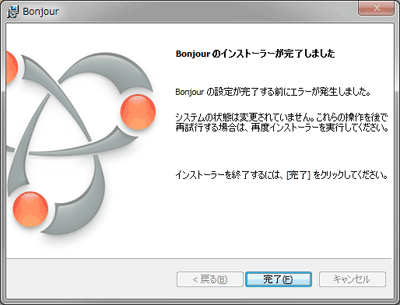
動画
上記インストール方法を動画でもご紹介しています。
製品カテゴリ別ソフトウェア・データ情報
- ドライブレコーダー
- レーダー探知機
- ポータブルカーナビ
- エンジンスターター
- カーセキュリティ(簡易取付タイプ)
- ゴルフ・スポーツ



